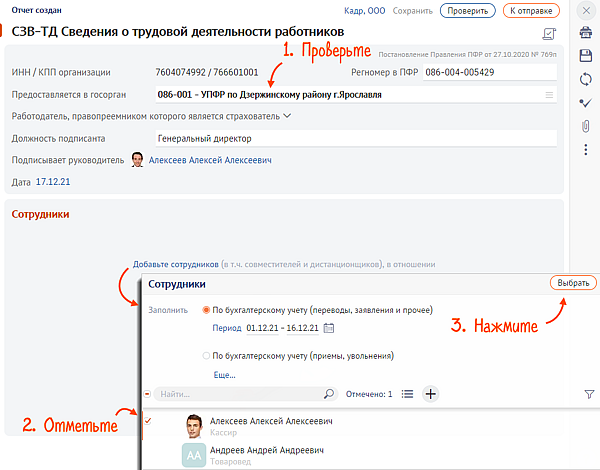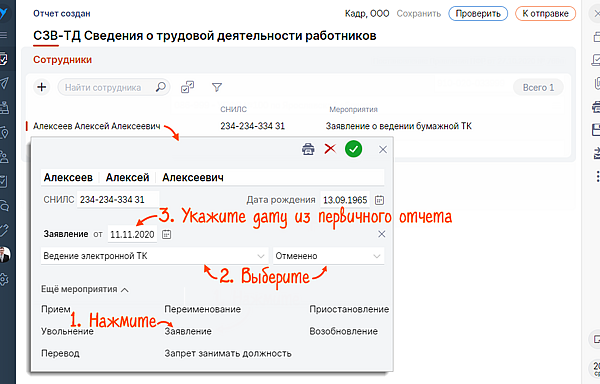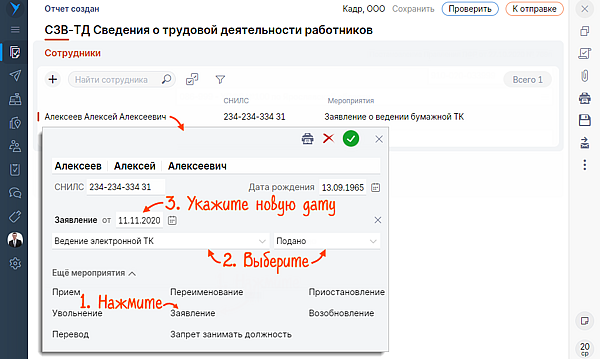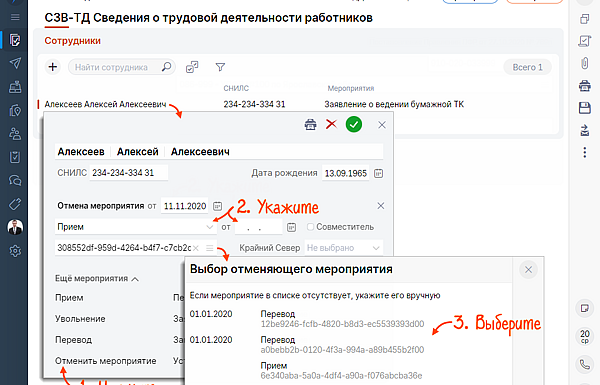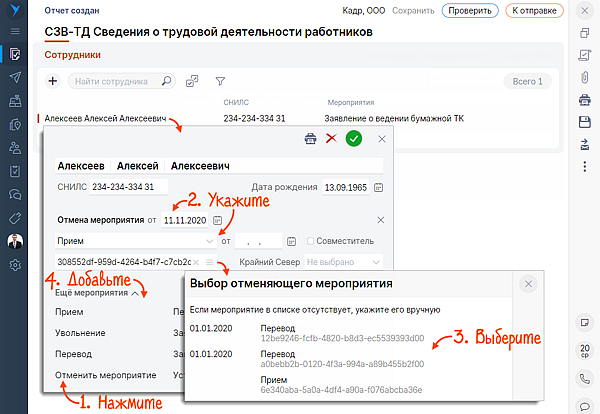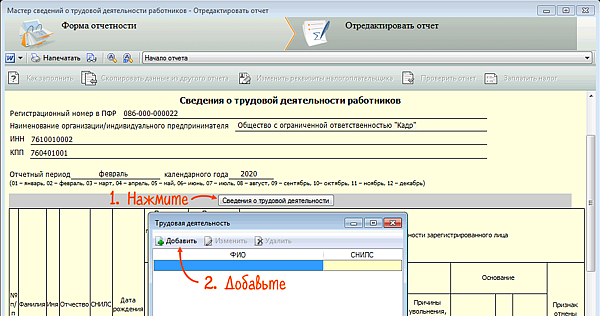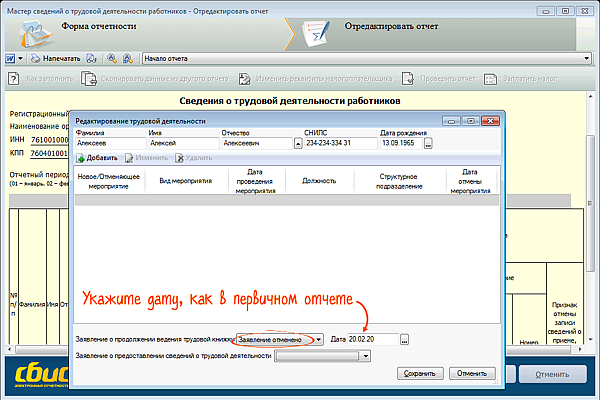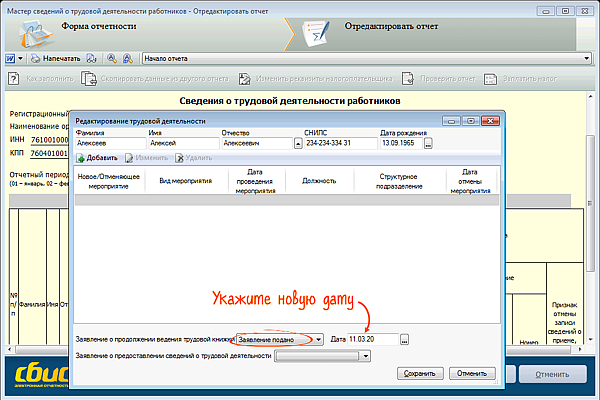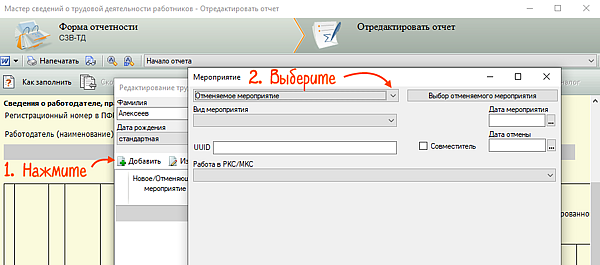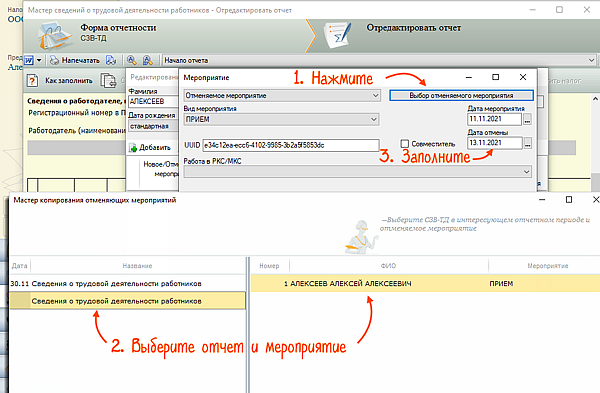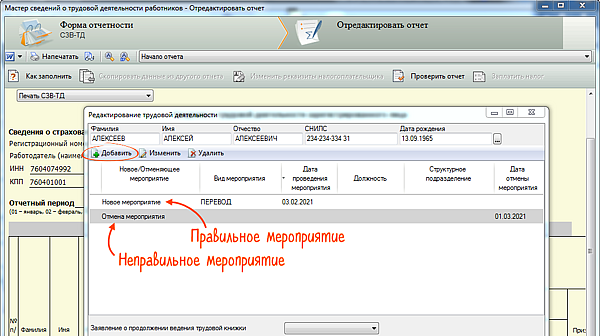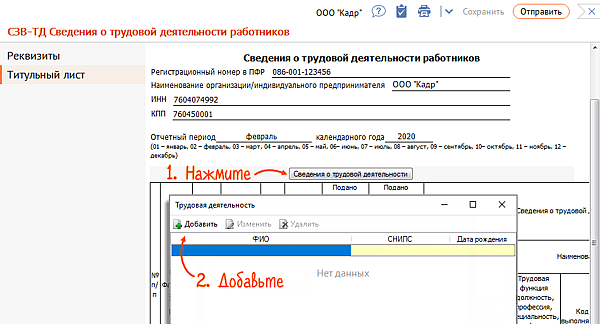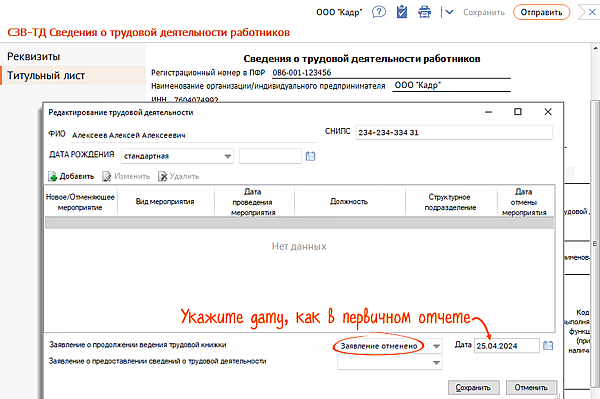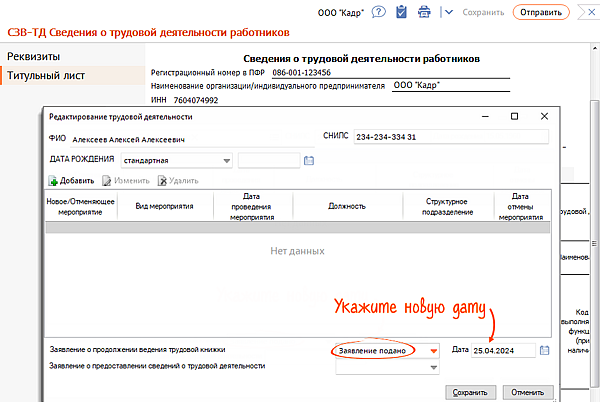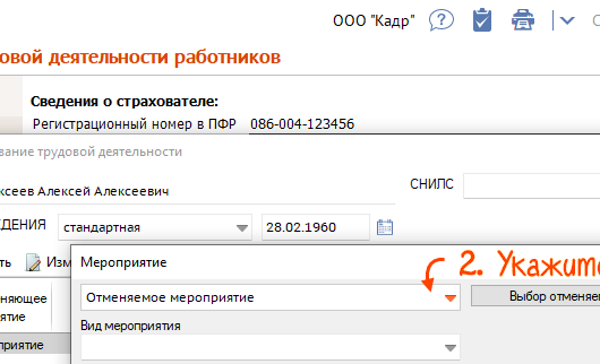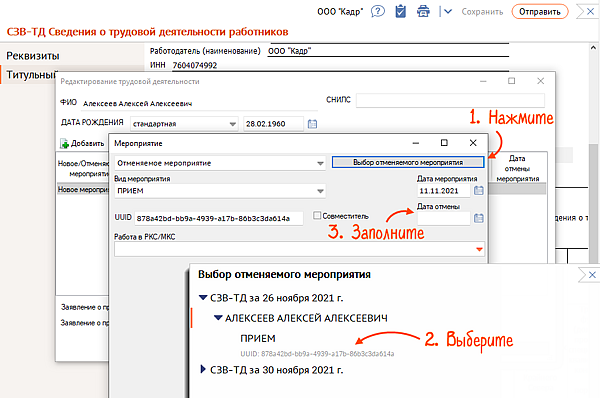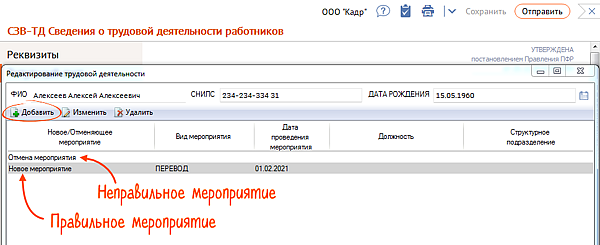Неважно — сменили сотрудники свои бумажные книжки на электронные или нет, бухгалтеру все равно нужно отправлять по ним данные по форме СЗВ-ТД в Пенсионный фонд. Расскажем про ошибки в СЗВ-ТД и о том, как их исправить, а еще про штрафы для нарушителей.
Действующая форма СЗВ-ТД
С 1 июля 2021 года отчет сдается по форме, утвержденной постановлением Правления ПФР 25.12.2019 № 730п в редакции постановления от 27.10.2020 № 769п.
Кто сдает
Форму обязаны сдавать все работодатели, как компании, так и ИП, если у них есть наемные работники, включая совместителей, иностранцев, дистанционщиков и надомников.
Когда сдавать
Форму заполняют и сдают, если произошло кадровое событие:
1. Прием или увольнение работника.
Срок подачи отчета — на следующий день после издания приказа.
2. Иное событие:
- перевод на другую постоянную работу,
- присвоение нового разряда, квалификации,
- переименование работодателя,
- запрет занимать должность по решению суда,
- заявление работника о выборе электронной или бумажной трудовой книжки.
Срок подачи отчета — не позже 15-го числа месяца, следующего за месяцем, в котором проведено кадровое мероприятие (подано заявление о выборе трудовой книжки).
Способ подачи отчета в ПФР
Форму на бумажном носителе могут сдать работодатели с численностью персонала не больше 25 человек.
Все остальные сдают отчет электронным способом.
Сдавайте электронную отчетность в ПФР и другие госорганы через сервис Астрал Отчет 5.0 — быстро, удобно, надежно.
Штраф за несдачу отчета
Если ПФР обнаружит, что отчет сдан с ошибками, он отправит запрос о представлении исправлений. На корректировку недочетов у работодателя будет 5 дней (п. 38 р. IV приказа Минтруда от 22.04.2020 № 211н).
Если отчет вовремя не сдан, ПФР может передать информацию в ГИТ. А уже инспектор ГИТ составит протокол об административном нарушении.
В 2021 году за несдачу отчета предусмотрены санкции по ст. 15.33.2 КоАП РФ: должностному лицу грозит штраф в размере от 300 до 500 рублей. Но нужно учитывать, что при проведении проверки инспектор ГИТ может найти другие нарушения, которые могут обойтись работодателю значительно дороже.
Если работодатель сам обнаружил ошибки в ранее сданном отчете и внес исправления, то никаких санкций ему не грозит.
Типовые ошибки в СЗВ-ТД и способы их исправления
Ошибки в отчете можно условно поделить на 3 группы:
1. Ошибки, в результате которых, отчет считается непринятым
Таким ошибкам ПФР присваивает код 50.
Например: неверно указали регистрационный номер работодателя в ПФР (50.ВС.Б-СТРАХОВАТЕЛЬ.1.1) или его ИНН (50.ВС.Б-СТРАХОВАТЕЛЬ.1.2).
Примечание: все коды ошибок вы можете найти в Приложениях 1-4 к постановлению № 730п.
Способ исправления: подать отчет заново с верными сведениями.
2. Ошибки, в результате которых ПФР принимает поданные сведения только частично
Таким ошибкам ПФР присваивает код 30.
Например: неверно указан СНИЛС работника (30.ВСЗЛ.ОП.1.1), пропущено наименование должности работника (30.ЭТК.СЗВ-ТД.1.5).
Порядок исправления таких ошибок будет зависеть от того, какой протокол получен из ПФР — положительный или отрицательный.
Протокол отрицательный: нужно сформировать и сдать отчет заново с корректными данными.
Протокол положительный: нужно отменить ошибочные данные, и внести правильные.
На этом случае остановимся подробнее.
Способы исправления
Вариант 1. Что делать, если вамнужно отменить запись в отчете целиком.
Например: в ранее сданном отчете ошибочно указана запись о приеме на работу.
Действуем так:
- формируем новый отчет;
- переносим в него данные из первичного отчета;
- ошибочное событие помечаем символом «Х» в графе 11.
- подписываем и отправляем отчет.
Вариант 2. Нужно исправить ошибку в строке кадрового мероприятия. Например: не указали должность сотрудника, но все остальные сведения внесены верно.
Действуем так:
- формируем новый отчет;
- вписываем кадровое мероприятие, которое требует корректировки, как оно было указано в первичном отчете;
- помечаем его символом «Х» в графе 11;
- в следующей строке вносим верную информацию;
- подписываем и отправляем отчет.
Иногда отчет с исправлениями не проходит. Тогда можно поступить следующим способом:
- Создать новый отчет и отменить в нем ошибочные сведения (путем проставления символа «Х»).
- Отправить отчет в ПФР.
- Получить положительный протокол.
- Сформировать новый отчет, указав верные сведения и снова отправить его в фонд.
3. Ошибки, когда отчет считается принятым
Таким ошибкам ПФР присваивает код 20.
Например: указан неверный КПП страхователя (20.ВС.Б-СТРАХОВАТЕЛЬ.1.3).
Ваш отчет принят, можно не переживать. Исправьте сведения о страхователе в программе, чтобы последующие отчеты уходили с верными реквизитами.
Иногда даже исправлять ничего не нужно.
Например: в вашем отчете указан работник, по которому уже отчитался другой работодатель. Это бывает, если работник трудится где-то еще, а вид и дата кадрового события у вас и другого работодателя совпадают.
Просто проверьте данные и убедитесь, что у вас в учете все в порядке.
Астрал Отчет 5.0 дает подсказки для каждого поля или графы при заполнении отчета. Даже если вы заполняете его впервые — не допустите ошибок. Попробуйте прямо сейчас.
Сервисы для сдачи электронной отчетности
Сдавайте электронную отчетность с космической скоростью!
Выгодные тарифы для любого бизнеса
Оставьте заявку на подключение и наш специалист свяжется с вами
В Экстерне появились подсказки, как отменить или исправить сведения в отправленном отчете СЗВ-ТД.
Как исправить сведения в принятом СЗВ-ТД
Если отчет СЗВ-ТД принят, но вы обнаружили ошибку в сведениях, например, указали неверную дату мероприятия или дату приказа-основания, в этом случае отправленные и принятые сведения надо отменить, а затем отправить новые с корректными данными.
На странице принятого отчета в Экстерне теперь появляется подсказка, как исправить в нем сведения со ссылкой на подробную инструкцию.
Как исправить сведения в частично принятом СЗВ-ТД
Если отчет СЗВ-ТД принят частично, то надо исправить ошибки только в тех сведениях, которые были не приняты. В этом случае в Экстерне появится подсказка с пояснениями, что для этого нужно сделать в сервисе.
Как исправить сведения в непринятом СЗВ-ТД
Если отчет СЗВ-ТД полностью не принят, его можно загрузить на редактирование, чтобы не перезаполнять данные, исправить критичные ошибки и повторить отправку. Пошаговая инструкция будет в подсказке Экстерна.
Содержание статьи:
Законодательные основы представления сведений по форме СЗВ-ТД
Способы корректировки сведений по форме СЗВ-ТД
Отзыв заявлений о способе ведения трудовой книжки
Представление СЗВ-ТД в связи с переименованием организации
Законодательные основы представления сведений
по форме СЗВ-ТД
В соответствии с Постановлением Правления Пенсионного фонда Российской Федерации от 25.12.2019 №730п “Об утверждении формы и формата сведений о трудовой деятельности зарегистрированного лица, а также порядка заполнения форм указанных сведений” форма СЗВ-ТД заполняется и представляется страхователями в территориальный орган ПФР на всех застрахованных лиц (включая лиц, работающих по совместительству и на дистанционной работе), с которыми заключены (или прекращены) трудовые (служебные) отношения в соответствии с Трудовым кодексом Российской Федерации.
В 2020 и наступающем 2021 году действует следующий порядок представления сведений по форме СЗВ-ТД:
- не позднее рабочего дня, следующего за днем издания приказа о приеме/увольнении (даже в случае, если дата приема/увольнения отличается от даты приказа),
- не позднее 15-го числа месяца, следующего за месяцем, в котором имели место иные кадровые мероприятия (переводы на другую постоянную работу, лишение права занимать определенные должности по приговору суда, переименование организации, либо подача заявления о способе ведения трудовой книжки).
При формировании приказа о приеме на работу в 1С:Бухгалтерии реализована возможность указать способ ведения трудовой книжки и дату написания заявления, если такое заявление было написано на предыдущем месте работы.
В этом случае программа 1С:Бухгалтерии не предложит заполнить заявление о способе ведения трудовой книжки, и отчет по форме СЗВ-ТД будет сформирован только с кадровой записью о приеме.
Кроме того, добавлена возможность указания второго документа-основания для кадровых мероприятий. В запись электронной трудовой книжки (форма СЗВ-ТД) переносится информация о двух документах-основаниях.
После того, как получен положительный протокол из территориального органа ПФР о приеме СЗВ-ТД, необходимо отметить флажком, что сведения приняты и редактированию не подлежат.
Если в составе СЗВ-ТД представлялись сведения по нескольким сотрудникам, и они приняты ПФР частично, отмечаем флажком только принятые сведения.
Способы корректировки сведений по форме СЗВ-ТД
Иногда необходимо скорректировать ранее направленные сведения СЗВ-ТД. Например, в кадровом учете была обнаружена ошибка (неверная дата, номер приказа или должность), а сведения СЗВ-ТД уже приняты в ПФР, там стоит флаг Документ принят в ПФР, и этот документ не редактируется. В 1С:Бухгалтерии существуют два способа внесения исправлений.
Первый вариант – с помощью кнопки Изменить документ вносим исправления в первоначальный кадровый приказ.
Теперь с учетом введенных изменений СЗВ-ТД будет автоматически заполнен двумя записями по указанному сотруднику – с отменяющей записью по ранее поданным сведениям (неверным) и с новой записью (с верными данными).
При этом дата отмены будет проставлена автоматически: программа запомнит тот день, когда в кадровый документ – прием или увольнение – вносились изменения. СЗВ-ТД мы формируем именно этой датой, либо более поздней.
Если отправленную кадровую запись надо просто отменить, помечаем на удаление соответствующий кадровый приказ, а в сведениях по форме СЗВ-ТД эта кадровая запись сформируется с признаком отмены по дате пометки на удаление.


Второй вариант внесения изменений – с помощью документа Регистрация трудовой деятельности изменить ранее переданное кадровое мероприятие.
В указанный документ подбирается сотрудник и соответствующая кадровая запись, которую необходимо изменить. Сведения автоматически формируются двумя строками: первая – с признаком отмены, вторая – с новыми данными, куда необходимо внести требуемые исправления.
На основании внесенных исправлений формируются сведения по форме СЗВ-ТД, также содержащие две строки – одна с записью, подлежащей отмене, вторая – с верной кадровой записью.
Если кадровую запись необходимо просто отменить, в документе Регистрация трудовой деятельности через кнопку Отменить выбираем требуемые сведения.

По нашему опыту данные сведения лучше представлять по данному сотруднику отдельно от прочих СЗВ-ТД — не включать в один документ и отменяющее мероприятие и приемы/увольнения по другим сотрудникам.
Для контроля зарегистрированных в 1С:Бухгалтерии отмен кадровых мероприятий в последних релизах программы появилась возможность формировать Регистр сведений о прочих кадровых мероприятиях. Чтобы вывести этот регистр на панель навигации необходимо провести некоторые настройки. после этого он станет доступным в разделе Зарплата и кадры – См. также.



С помощью этого Регистра можно отслеживать отмены кадровых мероприятий, которые могли сформироваться при внесении корректировок такими способами или при случайном перепроведении приказов о приеме или увольнении.
Отзыв заявлений о способе ведения трудовой книжки
Могут возникнуть ситуации, когда необходимо отменить ранее направленные заявления о выборе способа ведения трудовой книжки. Например, они были направлены ошибочно, или содержат некорректные сведения.
Кроме того, если в 2020 году работник выбрал способ ведения трудовой книжки на бумажном носителе, в 2021 году и в последующие годы он может изменить свое решение и подать заявление работодателю о введении трудовой книжки в электронном виде.
В таких случаях необходимо будет сформировать сведения по форме СЗВ-ТД с признаком отмены. Для этого необходимо воспользоваться функцией Отзыв заявлений о предоставлении сведений о трудовой деятельности.

При формировании СЗВ-ТД данные об отмене заявления о способе ведения трудовой книжки будут заполнены автоматически.

Представление СЗВ-ТД в связи с переименованием организации
Отчет по форме СВЗ-ТД, также предоставляется связи с переименованием организации. Для этого в 1С:Бухгалтерии сначала необходимо сформировать документ Регистрация трудовой деятельности.

Далее необходимо внести новое название организации и реквизиты соответствующего приказа. Документ Регистрация трудовой деятельности автоматически зафиксирует изменения сведений по всем сотрудникам.
На основании данного документа сведения по форме СЗВ-ТД за соответствующий месяц будут автоматически заполнены данными о переименовании организации.
Если вы отправили СЗВ-ТД, а затем обнаружили в нем ошибку, сформируйте еще один отчет. Укажите правильные данные и отправьте сведения в ПФР.
ONLINE.SBIS.RU и Saby Report
- Создайте новый отчет «СЗВ-ТД» и добавьте сотрудников, сведения о которых нужно изменить.
- Исправьте ошибки.
- Если вы ошибочно указали в отчете, что сотрудник подал заявление, или неправильно выбрали способ ведения трудовой книжки, в списке мероприятий кликните «Заявление». Укажите вид заявления и выберите статус — «Отменено». Введите дату подачи заявления из первичного отчета.
- Неправильно указали дату заявления — в списке мероприятий выберите «Заявление». Укажите вид заявления, выберите статус «Подано» и введите новую дату.
- Добавили лишнее кадровое мероприятие.
- В списке мероприятий кликните «Отменить мероприятие».
- Укажите тип события и дату заполнения корректирующего отчета.
- Выберите мероприятие, которое хотите отменить. СБИС перенесет его тип, идентификатор и дату из первичного отчета.
Если в списке нет мероприятия, которое вы хотите отменить, заполните его данные вручную.
Укажите категорию работника:
- совместитель — установите флаг «Совместитель»;
- сотрудник работает в районах Крайнего Севера или в местностях, приравненных к районам Крайнего Севера — выберите из списка РКС или МКС.
- Указали неправильное кадровое мероприятие.
- В списке мероприятий кликните «Отменить мероприятие». Укажите тип события и дату заполнения корректирующего отчета. Выберите мероприятие, которое хотите отменить. СБИС перенесет его тип, идентификатор и дату из первичного отчета. Если в списке нет мероприятия, которое вы хотите отменить, заполните его данные вручную.
- Откройте список мероприятий кнопкой «Еще мероприятия», выберите правильное и заполните сведения.
- Как узнать идентификатор, если отчет был сдан на бумаге?
- Подробнее о формулах и содержании каждого раздела
- Если вы ошибочно указали в отчете, что сотрудник подал заявление, или неправильно выбрали способ ведения трудовой книжки, в списке мероприятий кликните «Заявление». Укажите вид заявления и выберите статус — «Отменено». Введите дату подачи заявления из первичного отчета.
- Проверьте отчет и нажмите «К отправке».
- Как узнать, что отчет принят?
Лицензия, права и роли
- В разделе «ПФР» создайте отчет «СЗВ-ТД Сведения о трудовой деятельности работников».
- На вкладке «Отредактировать отчет» нажмите «Сведения о трудовой деятельности» и добавьте работников, сведения о которых нужно изменить.
- Исправьте ошибки.
- Если вы ошибочно указали в отчете, что сотрудник подал заявление, или неправильно выбрали способ ведения трудовой книжки, в строке «Заявление о продолжении ведения трудовой книжки» или «Заявление о представлении сведений о трудовой деятельности» выберите «Заявление отменено». Укажите дату подачи заявления из первичного отчета.
- Неправильно указали дату заявления — в строке «Заявление о продолжении ведения трудовой книжки» или «Заявление о представлении сведений о трудовой деятельности» выберите «Заявление подано» и укажите новую дату.
- Добавили лишнее кадровое мероприятие.
- Нажмите «Добавить» и укажите тип «Отменяемое мероприятие».
- Кликните «Выбор отменяемого мероприятия», выберите первичный отчет и мероприятие, которое хотите отменить. СБИС перенесет его вид, идентификатор и дату проведения.
Если в списке нет мероприятия, которое вы хотите отменить, заполните его данные вручную.
- В поле «Дата отмены» укажите дату заполнения корректирующего отчета.
Укажите категорию работника:
- совместитель — установите флаг «Совместитель»;
- сотрудник работает в районах Крайнего Севера или в местностях, приравненных к районам Крайнего Севера — выберите из списка РКС или МКС.
- Нажмите «Добавить» и укажите тип «Отменяемое мероприятие».
- Указали неправильное кадровое мероприятие — добавьте два мероприятия.
- В первом выберите тип «Отменяемое мероприятие». Нажмите «Выбор отменяемого мероприятия», выберите первичный отчет и мероприятие, которое хотите отменить. СБИС перенесет его вид, идентификатор и дату проведения. В поле «Дата отмены» укажите дату заполнения корректирующего отчета.
Если в списке нет мероприятия, которое вы хотите отменить, заполните его данные вручную;
- Во втором выберите тип «Новое мероприятие» и укажите правильные сведения.
- В первом выберите тип «Отменяемое мероприятие». Нажмите «Выбор отменяемого мероприятия», выберите первичный отчет и мероприятие, которое хотите отменить. СБИС перенесет его вид, идентификатор и дату проведения. В поле «Дата отмены» укажите дату заполнения корректирующего отчета.
- Если вы ошибочно указали в отчете, что сотрудник подал заявление, или неправильно выбрали способ ведения трудовой книжки, в строке «Заявление о продолжении ведения трудовой книжки» или «Заявление о представлении сведений о трудовой деятельности» выберите «Заявление отменено». Укажите дату подачи заявления из первичного отчета.
- Подробнее о формулах и содержании каждого раздела
- Проверьте и отправьте отчет.
- Как узнать, что отчет принят?
Лицензия
- Создайте отчет «СЗВ-ТД Сведения о трудовой деятельности работников».
- Нажмите «Сведения о трудовой деятельности» и добавьте работников, сведения о которых нужно изменить.
- Исправьте ошибки.
- Если вы ошибочно указали в отчете, что сотрудник подал заявление, или неправильно выбрали способ ведения трудовой книжки, в строке «Заявление о продолжении ведения трудовой книжки» или «Заявление о представлении сведений о трудовой деятельности» выберите «Заявление отменено». Укажите дату подачи заявления из первичного отчета.
- Неправильно указали дату заявления — в строке «Заявление о продолжении ведения трудовой книжки» или «Заявление о представлении сведений о трудовой деятельности» выберите «Заявление подано» и укажите новую дату.
- Добавили лишнее кадровое мероприятие.
- Нажмите «Добавить» и укажите тип «Отменяемое мероприятие».
- Кликните «Выбор отменяемого мероприятия», выберите первичный отчет и мероприятие, которое хотите отменить. СБИС перенесет его вид, идентификатор и дату проведения.
Если в списке нет мероприятия, которое вы хотите отменить, заполните его данные вручную.
- В поле «Дата отмены» укажите дату заполнения корректирующего отчета.
Укажите категорию работника:
- совместитель — установите флаг «Совместитель»;
- сотрудник работает в районах Крайнего Севера или в местностях, приравненных к районам Крайнего Севера — выберите из списка РКС или МКС.
- Нажмите «Добавить» и укажите тип «Отменяемое мероприятие».
- Указали неправильное кадровое мероприятие — добавьте два мероприятия.
- В первом выберите тип «Отменяемое мероприятие». Нажмите «Выбор отменяемого мероприятия», выберите первичный отчет и мероприятие, которое хотите отменить. СБИС перенесет его вид, идентификатор и дату проведения. В поле «Дата отмены» укажите дату заполнения корректирующего отчета.
Если в списке нет мероприятия, которое вы хотите отменить, заполните его данные вручную;
- Во втором выберите тип «Новое мероприятие» и укажите правильные сведения.
- В первом выберите тип «Отменяемое мероприятие». Нажмите «Выбор отменяемого мероприятия», выберите первичный отчет и мероприятие, которое хотите отменить. СБИС перенесет его вид, идентификатор и дату проведения. В поле «Дата отмены» укажите дату заполнения корректирующего отчета.
- Если вы ошибочно указали в отчете, что сотрудник подал заявление, или неправильно выбрали способ ведения трудовой книжки, в строке «Заявление о продолжении ведения трудовой книжки» или «Заявление о представлении сведений о трудовой деятельности» выберите «Заявление отменено». Укажите дату подачи заявления из первичного отчета.
- Подробнее о формулах и содержании каждого раздела
- Проверьте отчет и нажмите «Отправить».
- Как узнать, что отчет принят?
Лицензия
Нашли неточность? Выделите текст с ошибкой и нажмите ctrl + enter.